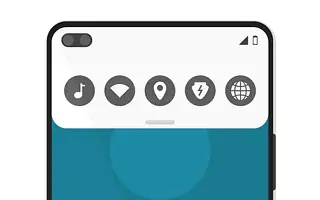Le scorciatoie della schermata di blocco con tutte le rapide opzioni biometriche disponibili sono quasi impensabili al giorno d’oggi. Tuttavia, alcuni OEM continuano ancora a fornire l’accesso a determinate funzionalità.
Ad esempio, c’è il menu Impostazioni rapide, che è l’hub predefinito per tutti i dispositivi Android. Cosa succede se non voglio il menu delle impostazioni rapide nella schermata di blocco? È possibile disabilitare l’impostazione di accesso rapido per la schermata di blocco nelle impostazioni della schermata di blocco.
Di seguito condivido come disabilitare il menu delle impostazioni rapide sulla schermata di blocco di Android. Continua a scorrere per verificarlo.
Nascondi o disabilita il menu a discesa nella schermata di blocco
Nel tempo, Android è diventato molto sicuro e, con il metodo della schermata di blocco e la biometria abilitati, è difficile per gli altri accedere al tuo telefono e ai dati su di esso.
Fondamentalmente, puoi proteggere il tuo dispositivo seguendo le istruzioni di configurazione. Tuttavia, c’è una cosa che continua a infastidirmi e ha a che fare con le impostazioni di accesso rapido.
Ciò significa che sulla maggior parte degli smartphone Android, chiunque può accedere al menu a discesa delle impostazioni di accesso rapido nella schermata di blocco, a meno che non si disabiliti esplicitamente l’opzione nelle impostazioni di sistema. Alcuni riquadri sono molto importanti, come Wi-Fi e dati mobili. Usa la funzione Trova il mio dispositivo, soprattutto se perdi il telefono.
Puoi disabilitare questa opzione sulla maggior parte dei dispositivi, ma non su tutti i dispositivi. Quindi, come disabilitare il menu a discesa delle impostazioni rapide sulla schermata di blocco? La procedura potrebbe essere leggermente diversa a seconda del tuo dispositivo Android, ma sostanzialmente dovresti trovare le impostazioni della schermata di blocco.
Questa particolare impostazione è solitamente nelle impostazioni di sicurezza e di blocco della schermata, quindi è un buon punto di partenza.
I dispositivi Samsung hanno un menu di blocco schermo separato, quindi puoi trovare l’opzione in Impostazioni > Blocco schermo > Impostazioni blocco sicurezza. Dopo aver inserito il PIN/password/modello di blocco dello schermo, cerca Impostazioni di blocco di rete e sicurezza. Se abilitato, puoi bloccare l’accesso alle impostazioni rapide dalla schermata di blocco.
Puoi anche disabilitare le app e i widget che appaiono sulla schermata di blocco nelle impostazioni della schermata di blocco. Alcuni di essi sono spesso abilitati per impostazione predefinita, quindi dovresti disattivarli se questo è un problema.
Sopra abbiamo visto come disabilitare il menu delle impostazioni rapide sulla schermata di blocco di Android. Ci auguriamo che queste informazioni ti abbiano aiutato a risolvere il problema.